منصة أبشر نسيت كلمة المرور| اعادة انشاء كلمة المرور
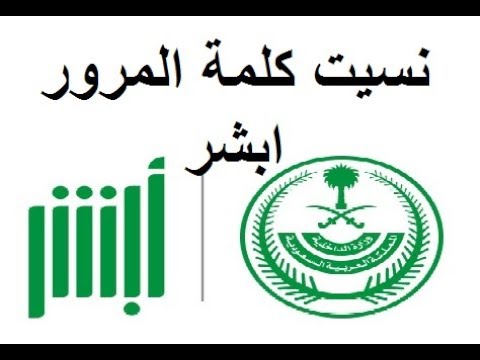
إعادة إنشاء كلمة المرور في أبشر
يتسائل الكثير من الأشخاص عن حل مشكلة منصة أبشر نسيت كلمة المرور عند تسجيل الدخول أو كيفية إعادة إنشاء كلمة المرور في أبشر ففي الواقع تعد منصة أبشر من المواقع الفريدة والمثالية في المملكة العربية السعودية وذلك لأنه يمكنه التحقق من جميع المخالفات المرورية في جميع أنحاء المملكة العربية السعودية وكذلك لمعظم سكان المملكة العربية السعودية وتعتبره المملكة العربية السعودية المنصة الرئيسية لخدمة التحقق من وزارة الداخلية والمخالفات المرورية والخدمات المرورية كما توفر المنصة خدمات تجديد التصاريح وسوف نقوم في هذا المقال بمعرفة طريقة إعادة إنشاء كلمة المرور في أبشر من خلال موقع صدي القاهرة.
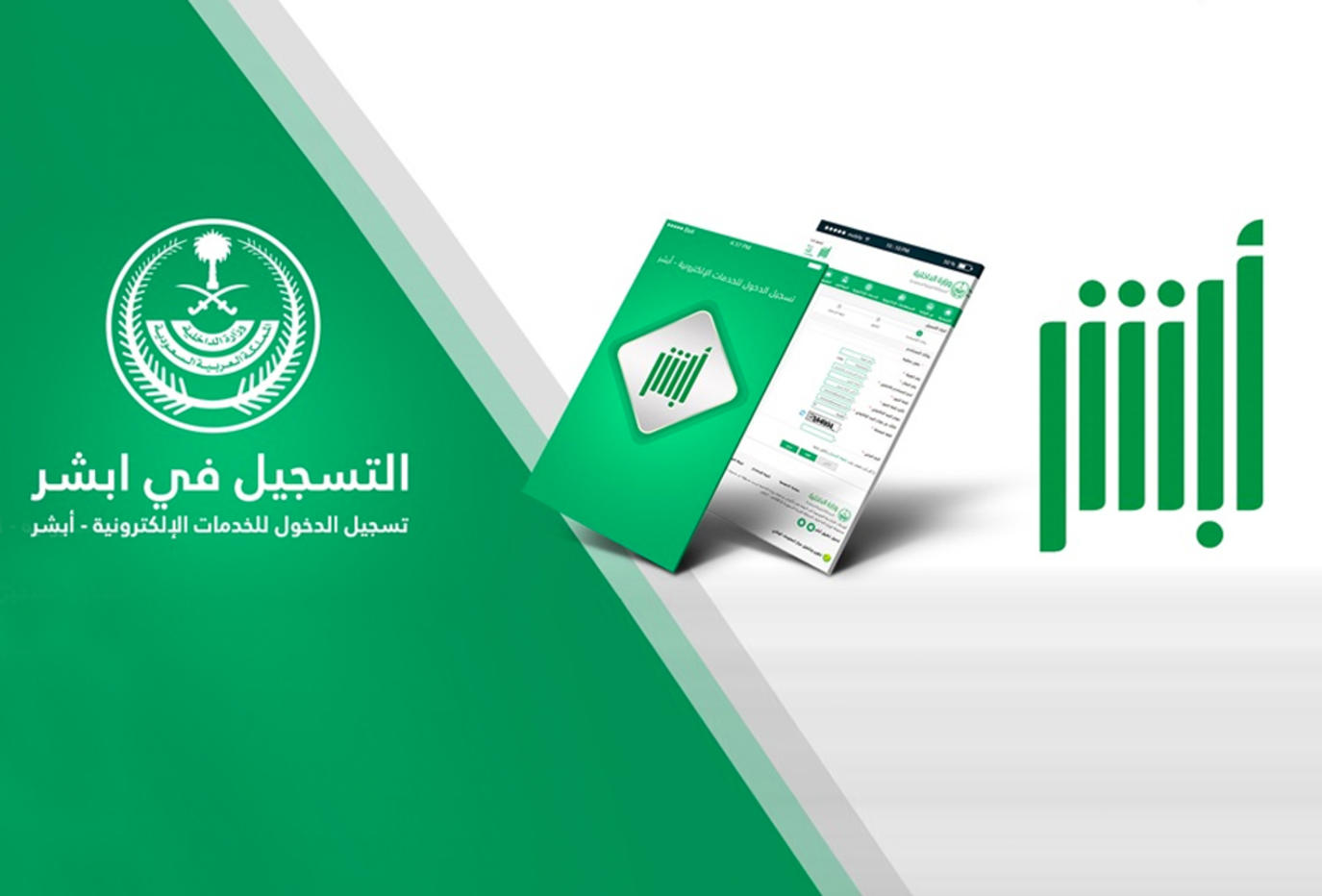
طريقة إعادة إنشاء كلمة المرور في منصة أبشر
إذا لم يكن لديك كلمة المرور هذه فلا يمكنك الدخول في حساب أبشر الخاص بك وذلك لأن كلمة المرور أساسية جدًا عند تسجيل الدخول ونظرًا لأن العميل أو المستخدم مطالب بإدخال اسم المستخدم وكلمة المرور أولاً فكلمة المرور مهم جدًا وفقدان كلمة المرور أمر مقلق للغاية ولكي تتمكن من إعادة إنشاء كلمة المرور يرجى زيارة موقع أبشر نسيت كلمة المرور ويجب اتباع الخطوات التالية:
- لإعادة إنشاء كلمة المرور في أبشر ابحث عبر Google أو انقر هنا للذهاب إلى موقع أبشر.
- لإعادة إنشاء كلمة المرور في أبشر سيتم فتح صفحة النظام الأساسي لك ثم انقر فوق “نسيت كلمة المرور”.
- لإعادة إنشاء كلمة المرور في أبشر سوف ينقلك الموقع إلى صفحة أخرى تحتوي على “إعادة تعيين كلمة المرور”.
- إعادة إنشاء كلمة المرور في أبشر يجب إدخال رقم الهوية ورقم الهاتف والرمز المرئي في المربع الموجود على اليسار.
- بعد تسجيل البيانات ستدخل إلى صفحة أسئلة الاستطلاع ويجب عليك الإجابة على سؤال الاستطلاع في هذه الصفحة.
- اختر السؤال الذي تريد الإجابة عليه والأسئلة المتاحة هي “رقم الإقامة ورقم جواز السفر ورقم الهوية” ، واختر ما تريد منها واكتبه في الخانة الموجودة على اليسار.
- إعادة إنشاء كلمة المرور في أبشر اضغط فوق التالي ثم ستفتح صفحة التفعيل وسيتم إرسال رمز التفعيل إليك.
- لإعادة إنشاء كلمة المرور في أبشر اكتب رمز التنشيط في المربع الموجود على اليسار واضغط فوق موافق.
- لإعادة إنشاء كلمة المرور في أبشر يجب تسجيل بعض البيانات لتعيين كلمة مرور جديدة.
- تتضمن هذه البيانات اسم المستخدم وكلمة المرور الجديدة وتأكيد كلمة المرور الجديدة.
- ثم اضغط فوق “موافق”.
- سيؤدي هذا إلى إكمال عملية تغيير كلمة المرور.
أقرأ أيضآ : فوائد حليب جوز الهند للشعر
شروط كتابة كلمة سر جديدة بمنصة أبشر
لكي يقبل موقع أبشر كلمة المرور الجديدة إذا واجهتك مشكلة منصة أبشر نسيت كلمة المرور التي قمت بإنشائها حيث يجب أن تستوفي الكلمة شروطًا معينة وهذه الشروط كالتالي:
- يجب ان تحتوي كلمة السر الجديدة أحرف صغيرة أو كبيرة.
- يجب أن تحتوي كلمة المرور على أرقام.
- يجب ألا تحتوي كلمة المرور على جزء كبير.
- لا يمكن للرمز استخدام تنسيق كبير.
- يجب أن تكون كلمة المرور الجديدة متوافقة مع تأكيد كلمة المرور.
اقرا ايضًا: استعلام عن المخالفات برقم الهوية فقط 1443
كيف يتم إعادة اسم المستخدم بمنصة ابشر؟
- إذا لم تتمكن من العثور على اسم المستخدم يمكنك استخدام كلمة المرور أعلاه للحصول عليه من خلال موقع أبشر لأنه يتم استلام اسم المستخدم عبر البريد الإلكتروني للمستخدم المسجل في الموقع.
- هناك طريقة أخرى للمستخدمين لاسترداد اسم المستخدم الخاص بهم وهي رابط تغيير كلمة المرور حيث يمكن للمستخدم استعادة اسم المستخدم الخاص به بكلمة مرور وتسجيل الدخول إلى الحساب بعد استرجاع اسم المستخدم للاستفادة من خدمات المنصة.
- بعد حصولك على اسم المستخدم يمكنك حفظ الاسم والرقم السري حتى لا تقع في مشكلة منصة أبشر نسيت كلمة المرور اثناء تسجيل الدخول.

منصة أبشر نسيت كلمة المرور
- لقد قدمنا طريقة لإعادة إنشاء كلمة مرور أبشر الآن سنقدم لك معظم المشاكل التي يواجهها المستخدمون على موقع أبشر. المشكلة ستفقد كلمة المرور وتغير رقم الهاتف او عند دخول منصة أبشر نسيت كلمة المرور.
- في الواقع سيواجه العميل المشكلة الأولى لا السؤال الثاني فقط هذا لأن بعض الأشخاص لا يمكنهم تذكر كلمة المرور ويتسائلون عن حل مشكلة الدخول في منصة أبشر نسيت كلمة المرور، بينما ينسى البعض الآخر كلمة المرور باستثناء بعض المستخدمين الذين قاموا بتغيير رقم هاتفهم لذلك لا يمكنهم الوصول إلى الحساب لهذا يجب عليهم تغيير رقم الهاتف على رقم المنصة لأنها معلومات تفصيلية أو معلومات مهمة جدًا للوصول إليها.
- السبب في أن تغيير رقم الهاتف أمر ملح ومهم هو أن معظم المقيمين أو مواطني المملكة العربية السعودية يغيرون رقم هاتفهم كل فترة لذلك فإن تغيير رقم الهاتف على المنصة من الأمور المهمة التي يجب القيام بها بعد تغيير رقم الهاتف المحمول ،pde يمكن للمستخدم الاستمتاع بخدمات المنصة في الوقت المناسب ويمكنه استقبال جميع الإخطارات والرسائل والمعلومات الأخرى من المنصة إلى الهاتف الخاص به مباشرة.
- الحل الأول للمشكلة الأولى لمنصة أبشر نسيت كلمة المرور (أي مشكلة فقدان كلمة المرور) هو تغيير كلمة المرور من صفحة منصة كلمة المرور والحل الثاني لمنصة أبشر نسيت كلمة المرور الاتصال بالدعم الفني للموقع ورقم الدعم الفني هو 920020405.
- بعد الاتصال بالدعم الفني وإبلاغهم بمشكلة الدخول في منصة أبشر نسيت كلمة المرور، سوف تحصل على جميع البيانات التي تريد معرفتها كما يمكنك أيضًا الاستمتاع بجميع خدمات المنصة.
اقرأ ايضًا: الغاء بلاغ هروب بطريقة غير نظامية

طريقة تغيير رقم هاتف منصة أبشر
بعد حل مشكلة في منصة أبشر نسيت كلمة المرور يمكنك وقتها الحصول على كلمة المرور ويمكن للمستخدم إجراء عملية تغيير رقم الهاتف المحمول المستخدم للتسجيل على منصة أبشر الإلكترونية والتي تشمل معالجة بعض الشكاوى فاذا نسيت كلمة المرور الخاصة بأبشر وقمت بتغيير رقم الهاتف المحمول فيمكنك تجديد رقم الهاتف بطريقة بسيطة عن طريق هذه الخطوات التالية:
- بعد حل مشكلة منصة أبشر نسيت كلمة المرور، يصبح معك كلمة يمكنك تغيرها في اي وقت.
- في البداية نقم بالدخول على الموقع الرسمي لمنصة أبشر الإلكترونية التابعة لوزارة الداخلية بالمملكة العربية السعودية حيث يمكننا الدخول إليها من خلال الموقع الإلكتروني الموجود علي شبكة الإنترنت من خلال جوجل.
- قم بتسجيل الدخول إلى حسابك في أبشر عن طريق ملء المعلومات المطلوبة في الحقول المخصصة.
- سيأخذك هذا الموقع إلى صفحة حسابك الشخصي.
- اضغط فوق خيار الخدمة الذاتية.
- اضغط فوق “تغيير رقم الهاتف المحمول” وسيعرض الموقع الرقم السابق الذي استخدمته في حساب أبشر الخاص بك ويجب استبداله بالرقم الجديد.
- سيقوم الموقع بإرسال رسالة نصية قصيرة للتحقق إلى رقم الهاتف المحمول الجديد الذي أدخلته للتأكد من صلاحيته.
اقرأ ايضًا: رسوم استخراج رخصة عمل بغرض الخروج النهائي



